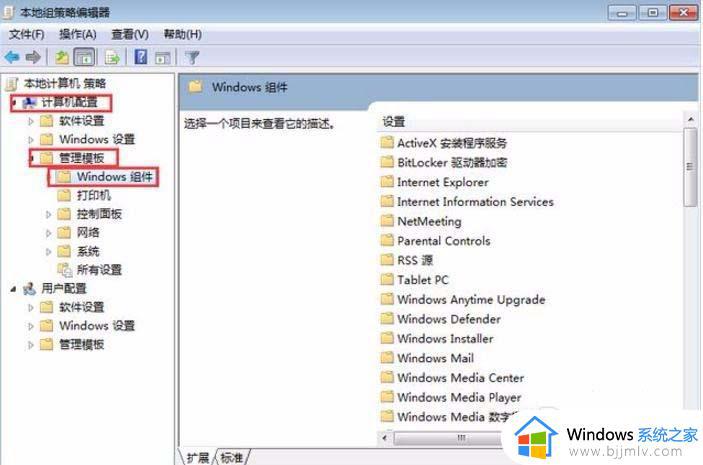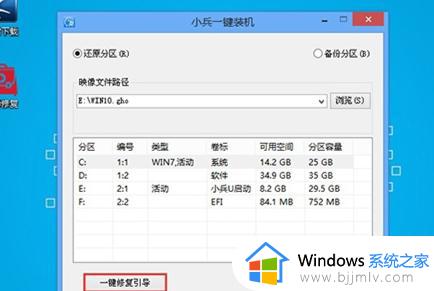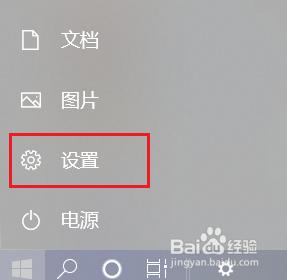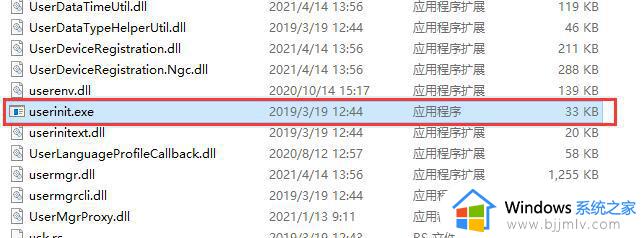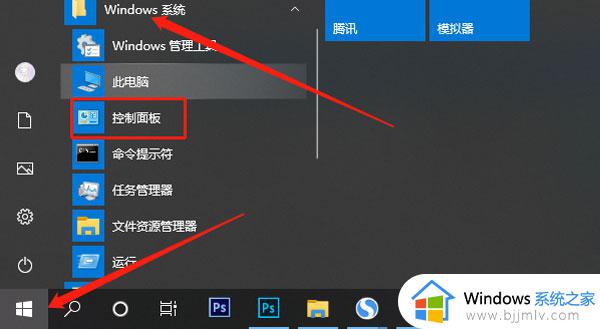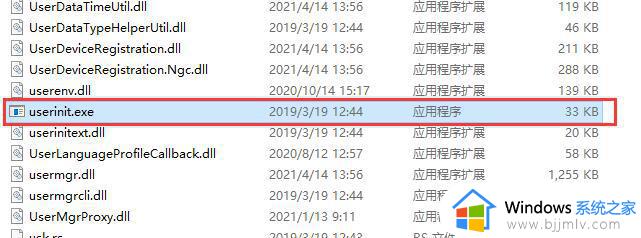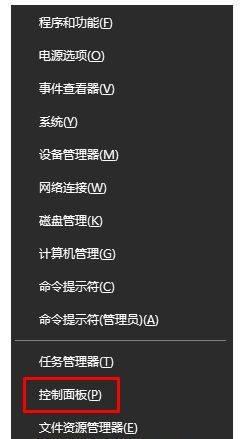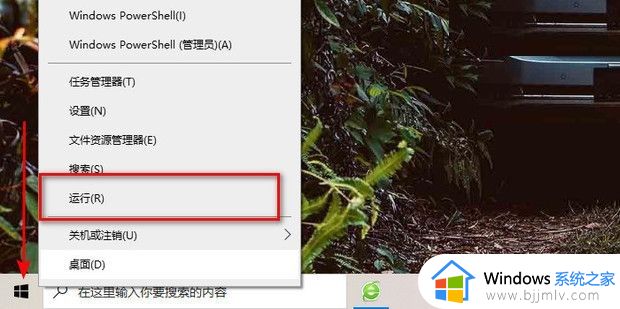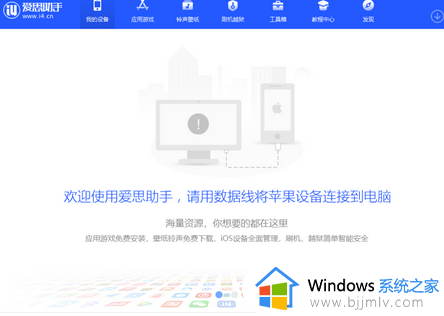电脑显示正在注销关不了机怎么办 关电脑一直显示正在注销修复方法
更新时间:2024-07-09 09:34:20作者:runxin
每次在使用完电脑设备后,我们总是会通过电源设置及时进行关机操作,以此也能够降低硬件性能的损耗,然而近日有用户的电脑在设置关机时,却莫名出现一直显示正在注销关不了机的问题,对此电脑显示正在注销关不了机怎么办呢?下面就是关于关电脑一直显示正在注销修复方法。
具体方法如下:
1、同时按下Win + R快捷键打开运行窗口。
2、输入gpedit.msc,并点击确定。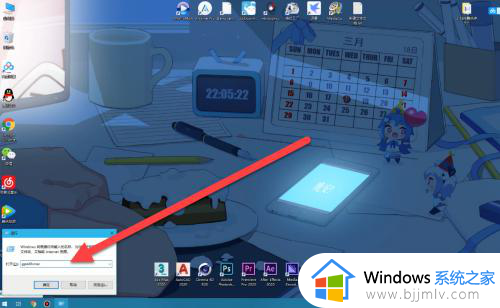
3、点击用户配置。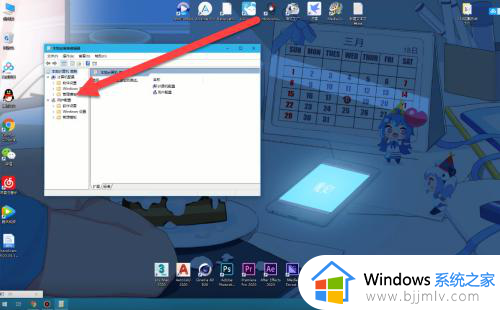
4、点击管理模板。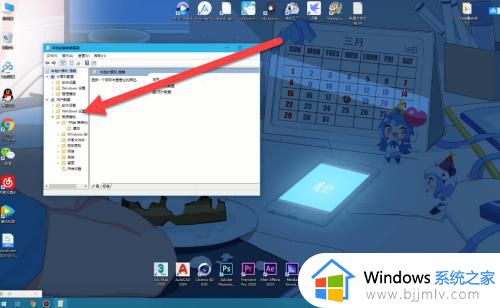
5、点击开始菜单和任务栏。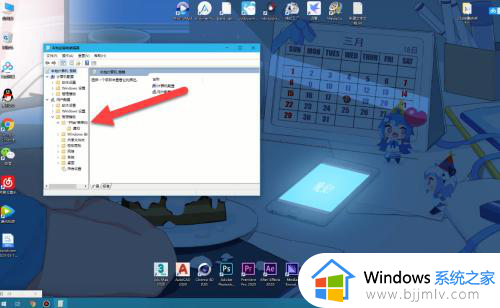
6、双击删除并阻止访问关机重新启动睡眠和休眠命令。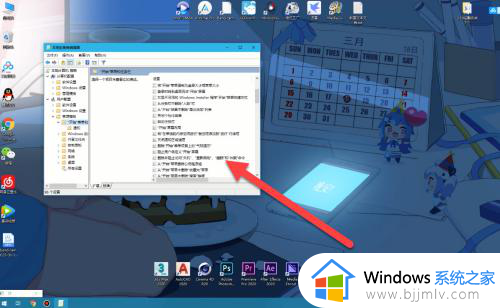
7、进入策略设置后选择已禁用即可。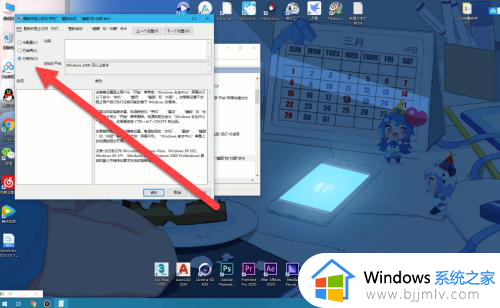
上述就是小编给大家带来电脑一直显示正在注销修复方法了,有遇到相同问题的用户可参考本文中介绍的步骤来进行修复,希望能够对大家有所帮助。